Można tworzyć powierzchnie wyciągnięte z modeli, które zawierają ściany dwuwymiarowe lub trójwymiarowe i łączyć wyciągnięte powierzchnie z sąsiadującymi operacjami.

- Kliknąć .
-
Wybrać ścianę:
-
Aby utworzyć wyciągnięcie ze ściany trójwymiarowej, należy wybrać ścianę trójwymiarową.
- Aby utworzyć wyciągnięcie ze ściany dwuwymiarowej, należy nacisnąć Alt i wybrać ścianę planarną.
Można wybrać powierzchnię lub ścianę obiektu bryłowego.
Można również wstępnie wybrać ściany trójwymiarowe do wyciągnięcia przed kliknięciem .
- Wybrać inne ściany, aby zdefiniować wyciągnięcie z godnie z potrzebą.
Można wybrać ściany nie stykające się ze sobą podczas tworzenia wyciągnięcia powierzchni w danym kierunku.
- Wybrać status końca.
- Dla ścian trójwymiarowych należy wybrać płaszczyznę, krawędź, ścianę dwuwymiarową lub linię szkicu, aby zdefiniować kierunek wyciągnięcia
 .
.
Wybrać płaszczyznę, aby zdefiniować kierunek wyciągnięcia normalny do tej płaszczyzny.
- Aby usunąć z modelu ściany definiujące wyciągnięcie po utworzeniu wyciągnięcia, należy kliknąć Usuń oryginalne ściany.

|
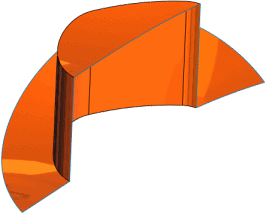
|
|
Zielony obszar to ściana definiująca wyciągnięcie.
|
Powstały model jest pusty w miejscu usunięcia ściany.
|
- Aby utworzyć jeden obiekt z wyciągnięcia w przypadku usunięcia ścian, należy wybrać Połącz wynik
 .
.
Usunięcie zaznaczenia opcji
Połącz wynik

spowoduje utworzenie dwóch oddzielnych obiektów.
- Ustawić inne opcje i kliknąć
 .
.